- Envoyer des messages personnalisés et urgents en utilisant des données en direct
- Synchroniser les attributs utilisateur et les données de message entre les systèmes
- Utiliser votre système interne comme source de vérité tout en exploitant l’infrastructure de messagerie de OneSignal
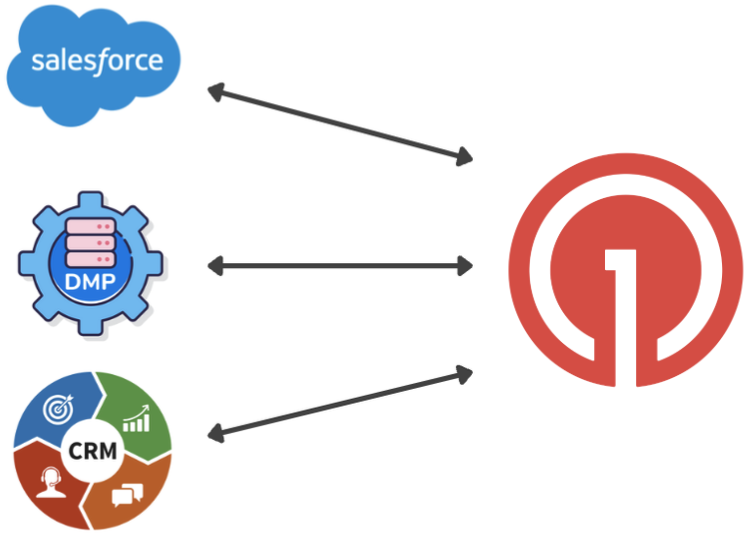
Intégration de base de données
Avantages de l’intégration de base de données
Messagerie personnalisée à grande échelle Utilisez les données de vos systèmes internes pour personnaliser les messages en temps réel :- Ajoutez des balises pour stocker les attributs utilisateur dans OneSignal pour la segmentation ou la personnalisation du contenu.
- Passez
custom_datadans l’API Create message pour personnaliser sans stocker les données de manière permanente.
- Commandes passées
- Renouvellements ou expirations d’abonnement
- Réalisations de jalons
- Déclenchez en utilisant :
- L’API Create message avec des alias ou des filtres pour atteindre les bons utilisateurs au bon moment.
- Journeys via événements personnalisés
external_id comme ID utilisateur stable multi-plateforme et jusqu’à 10 alias personnalisés par utilisateur (par ex., crm_id, facebook_id).
Flux de données
Structure d’identité utilisateur
Utilisezexternal_id comme identifiant utilisateur principal entre les systèmes. Vous pouvez attacher d’autres alias ou identifiants pour plus de flexibilité. Si aucun ID utilisateur global n’existe, les ID OneSignal/Abonnement peuvent être utilisés mais nécessitent une gestion supplémentaire, car ils sont anonymes jusqu’à ce qu’ils soient liés.
Consultez Utilisateurs et Abonnements pour plus d’informations.
Envoyer les données utilisateur à OneSignal
Utilisez notre API REST pour créer et mettre à jour les utilisateurs en temps réel. Nous prenons également en charge l’importation CSV pour l’intégration ou les mises à jour en masse.- Create user
- Create Subscription by alias
- Update user pour les mises à jour de balises uniquement
Exporter les données depuis OneSignal
Pour récupérer les données depuis OneSignal :- Utilisez Event Streams pour les événements de livraison et d’engagement en temps réel
- Accédez aux exportations statiques via :
Envoyer des événements personnalisés à OneSignal
Envoyez des événements personnalisés pour déclencher des Journeys en synchronisant les données de votre entrepôt directement vers OneSignal.Fonctionnalité bêta. Envoyez un e-mail à
[email protected] pour y accéder.- Accédez à Data > Integrations dans votre tableau de bord OneSignal.
- Recherchez la bannière Beta: Sync data from your favorite data warehouse.
- Cliquez sur Sync Data pour accéder à la configuration de l’ingestion de données.
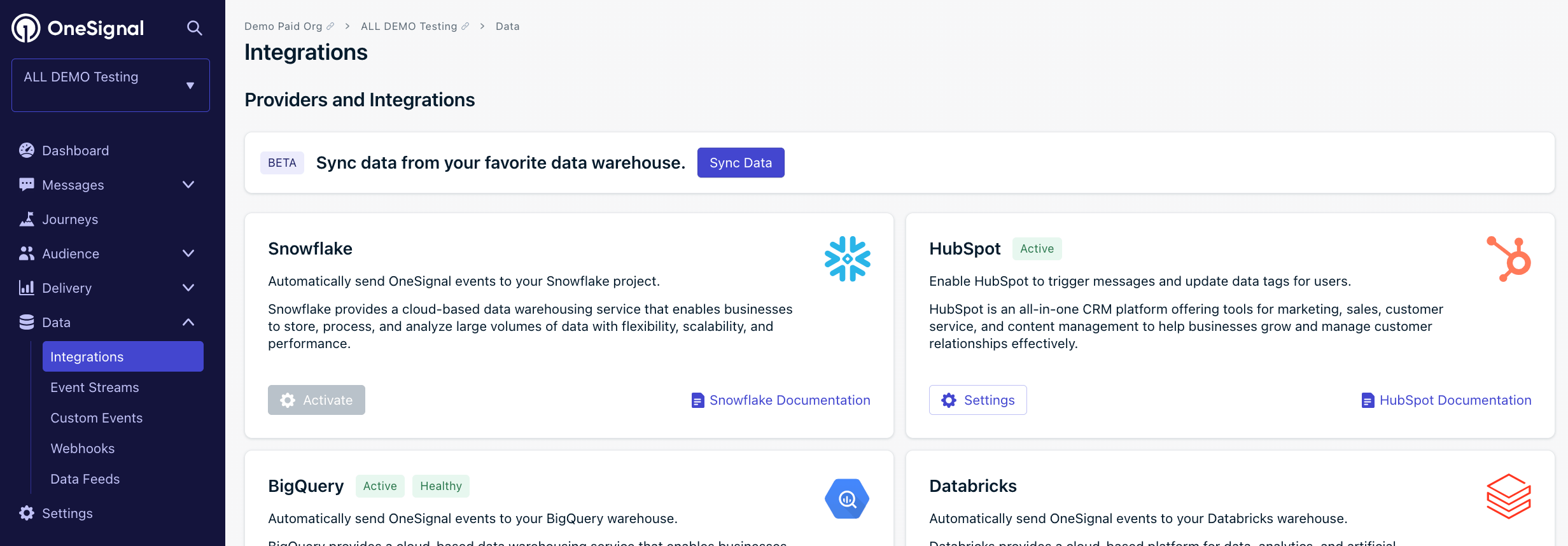
Synchroniser les données depuis votre entrepôt de données
1. Connectez votre source de données
Si vous ne voyez pas d’entrepôt de données répertorié, ou si vous avez des questions sur la configuration d’une intégration - veuillez nous le faire savoir en envoyant un e-mail à[email protected]. Nous acceptons actuellement les demandes pour étendre nos offres d’intégration.
2. Créez votre synchronisation
- Cliquez sur Add Sync
- Sélectionnez Any Warehouse Table
- Choisissez votre source de données connectée
- Sélectionnez votre schéma et votre table
- Pour Google Sheets : Utilisez le menu déroulant de la table pour sélectionner des feuilles spécifiques dans votre document.
3. Configurez votre destination
- Sélectionnez OneSignal comme connexion
- Choisissez Custom Event comme type d’objet
- Conservez Create Only comme comportement de synchronisation
- Mappez votre colonne d’identifiant aux ID externes OneSignal
4. Choisissez vos champs de données
- Sélectionnez les colonnes à synchroniser avec OneSignal :
- Types pris en charge : Texte, nombres, booléens, dates, heures
- Utilisation : Ces champs deviennent disponibles pour la segmentation des journeys
- Recommandation : Ne synchronisez que les champs que vous utiliserez pour le ciblage
5. Testez et déployez
- Testez votre synchronisation pour vérifier que les données circulent correctement
- Ajoutez une étiquette descriptive (ne peut pas être modifiée ultérieurement)
- Définissez votre déclencheur : Manuel, planifié ou séquentiel. Nous recommandons de sélectionner séquentiel pour l’ingestion d’événements personnalisés.
Que se passe-t-il ensuite ?Vos événements personnalisés apparaîtront dans l’index des événements de OneSignal, prêts à être utilisés dans les journeys en fonction du comportement de l’utilisateur et des données de votre entrepôt.
Chaque option de synchronisation a des détails spécifiques nécessaires pour se connecter à votre compte - veuillez nous contacter à [email protected] pour toute question concernant les paramètres individuels.
Où les données doivent-elles résider : OneSignal ou votre base de données ?
Décidez en fonction de l’objectif des données :Quoi stocker dans OneSignal
Stockez les données utilisées directement pour la messagerie
Stockez les données utilisées directement pour la messagerie
Stockez les données utilisées directement pour la messagerie :
external_idet alias- E-mails (pour la messagerie e-mail)
- Numéros de téléphone (pour SMS)
- Attributs utilisateur légers sous forme de balises
custom_data.Quoi garder dans vos propres systèmes
Quoi garder dans vos propres systèmes
Quoi garder dans vos propres systèmes
Gardez les données non liées à la messagerie (par ex., profils utilisateur complets, journaux de transactions) dans vos propres systèmes pour les performances, la confidentialité et le contrôle. Archivez l’historique des messages depuis OneSignal pour des analyses à long terme ou la conformité.Déclencher des messages depuis votre base de données
Vous pouvez déclencher des messages en utilisant deux approches—choisissez l’une ou les deux en fonction de votre cas d’utilisation.- API
- Balises et Journeys
- Événements personnalisés et Journeys
Utilisez l’API Create message pour une messagerie transactionnelle immédiate.Ciblez les utilisateurs via :
external_id- Alias (par ex.,
crm_id) - E-mail ou numéro de téléphone
- Messages transactionnels (par ex., reçus, alertes)
- Notifications urgentes ou personnalisées
- Ciblage d’individus ou de groupes (jusqu’à 20 000 utilisateurs par appel)
send_after.